苹果手机作为一款功能强大的智能手机,不仅拥有出色的通讯功能和操作系统,还内置了便捷的办公工具,其中就包括办公表格应用,使用苹果手机自带的办公表格应用,可以轻松编辑、填写和管理各种表格数据,帮助用户高效地完成工作任务。无论是在办公室、外出工作还是在家里,只需打开手机上的表格应用,就能随时随地处理各种表格相关工作,极大地提高了工作效率和便捷性。
苹果手机自带办公表格如何使用
具体方法:
1.我们需要做ExceI表格的话就要用到苹果手机了。不知道其它型号手机有没有,手机打开自带ExceI软件。
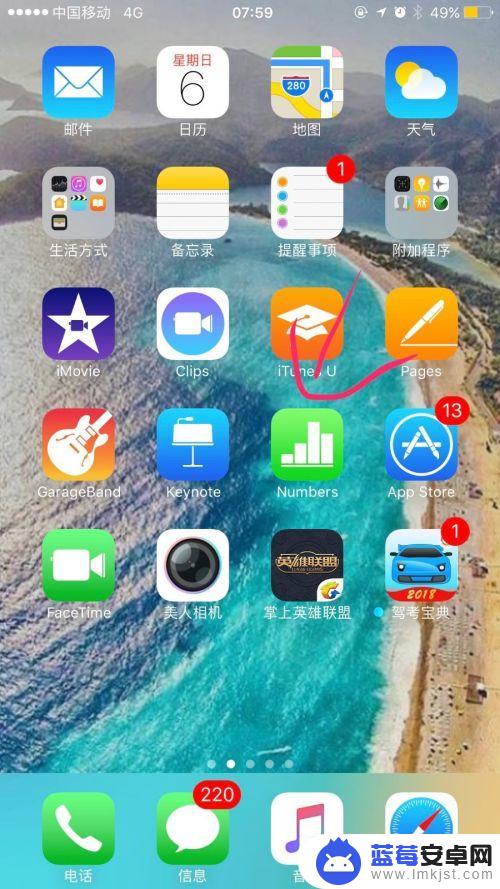
2.打开进来后我们可以看到里面有很多格式样板、这里我做的是个人工资累计存入,我们选择空白模板。
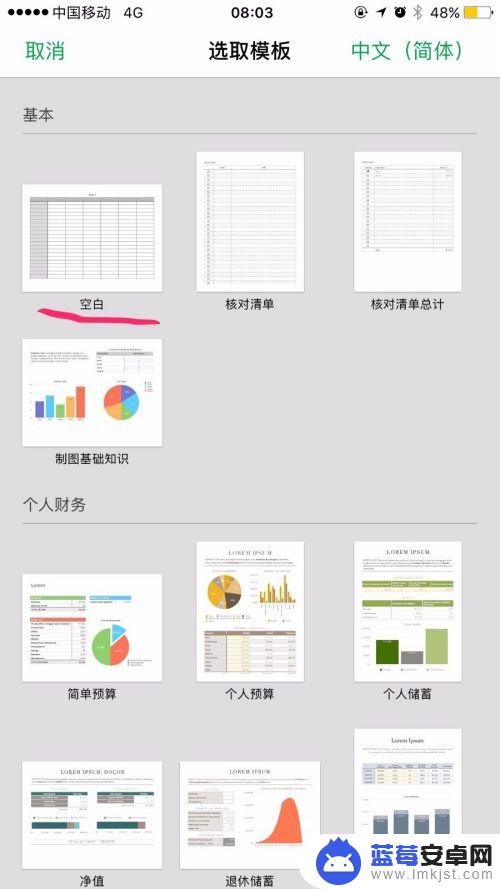
3.我们可以在上面的篮框里面填写我们想要写的字。比如说月工资结存都可以。如图所示。
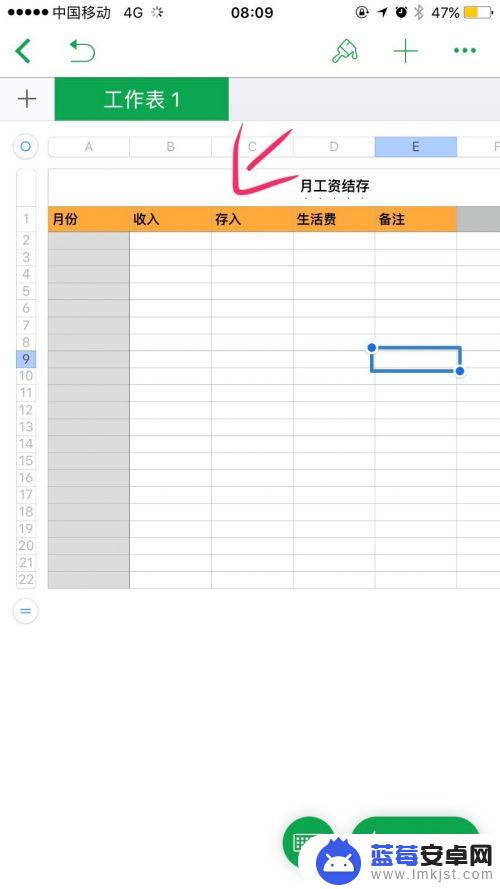
4.我们如果觉得字体太小了可以加大一点。单元格的颜色不好看也是可以改的。点击单元格填充里面就会有颜色选择了,
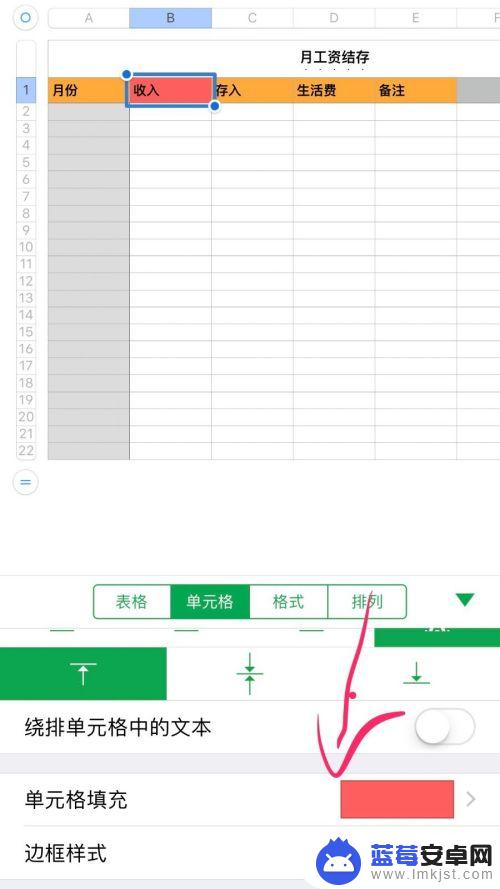
5.最后我们给制作好的表格添加图表分析、点击右上角的加号。这里面有很多种图表模式、我们就随便选择一个图表吧。
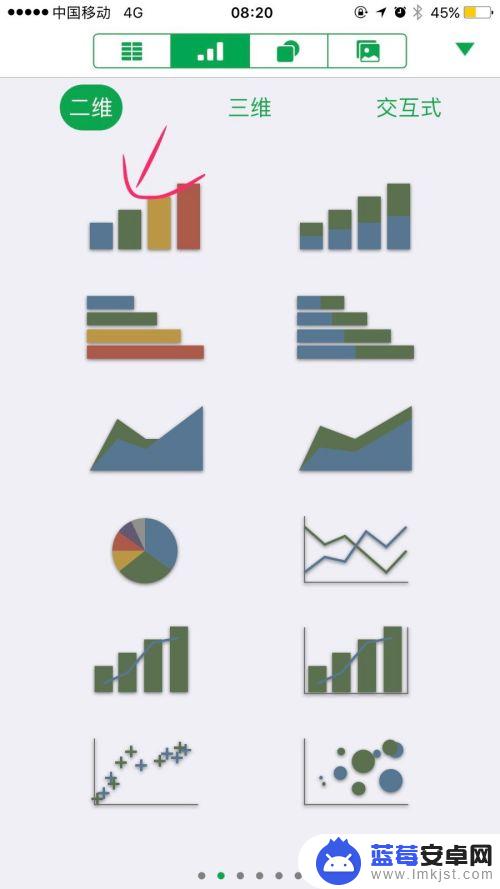
6.我们拖动表格上的数字来添加图表模式,这样我们的图表分析模式就计划出来了。如果这个图表不好用的话就选择其它图表模板。
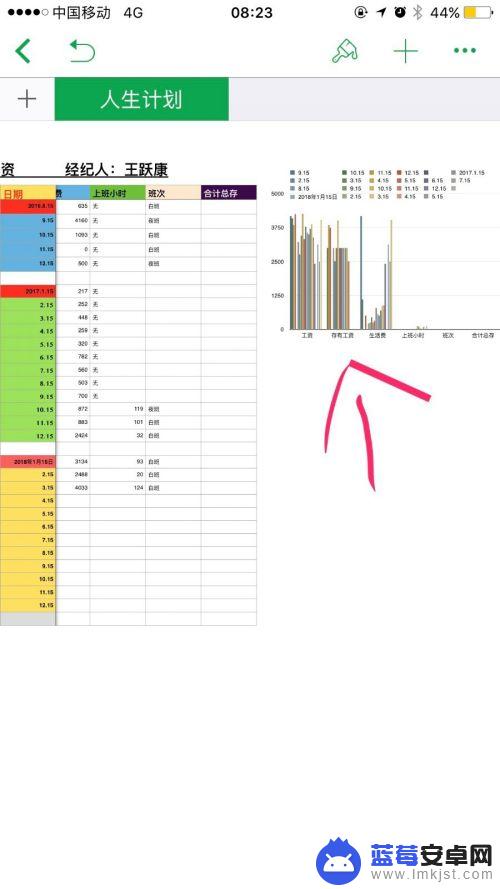
7.表格里面可以按照自己的计划来填写、可以把我这个作为样式来参考一下的、这样制作方便我们查看。
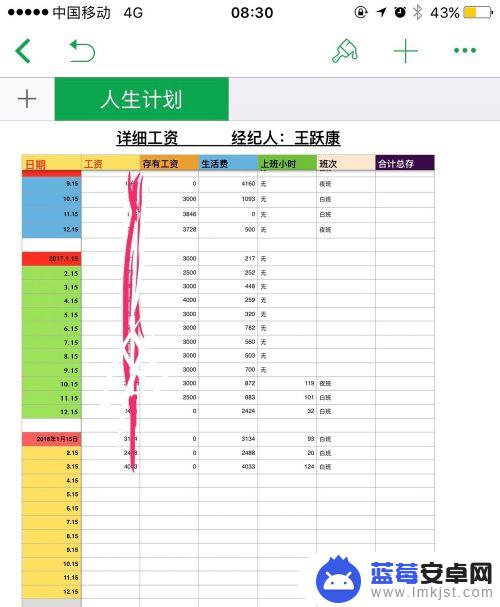
以上就是关于如何在苹果手机上填写表格的全部内容,如果有遇到相同情况的用户可以按照小编提供的方法来解决。












